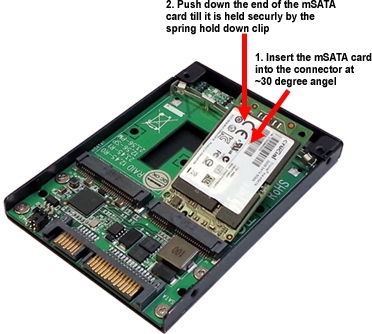తాత్కాలిక ఫైళ్లు OS వస్తువులు, ఇవి ప్రోగ్రామ్ల సంస్థాపన, వాటి ఉపయోగం లేదా పని ద్వారా ఇంటర్మీడియట్ ఫలితాలను నిల్వ చేయడానికి సిస్టమ్ ద్వారా సృష్టించబడతాయి. నియమం ప్రకారం, అటువంటి అంశాలు వాటి సృష్టిని ప్రారంభించిన ప్రక్రియ ద్వారా స్వయంచాలకంగా తొలగించబడతాయి, అయితే ఈ ఫైళ్లు సిస్టమ్ డిస్క్లో ఉండి పోగుపడతాయి, ఇది చివరికి దాని ఓవర్ఫ్లోకు దారితీస్తుంది.
విండోస్ 10 లో తాత్కాలిక ఫైళ్ళను తొలగించే ప్రక్రియ
తరువాత, విండోస్ 10 OS మరియు మూడవ పార్టీ యుటిలిటీల యొక్క సాధారణ మార్గాలను ఉపయోగించి మీరు సిస్టమ్ కాష్ను ఎలా క్లియర్ చేయవచ్చో మరియు తాత్కాలిక డేటాను ఎలా వదిలించుకోవాలో దశల వారీగా పరిశీలిస్తాము.
విధానం 1: CCleaner
CCleaner అనేది ఒక ప్రసిద్ధ యుటిలిటీ, దీనితో మీరు తాత్కాలిక మరియు ఉపయోగించని అంశాలను సులభంగా మరియు సురక్షితంగా వదిలించుకోవచ్చు. ఈ ప్రోగ్రామ్ను ఉపయోగించి అటువంటి వస్తువులను తొలగించడానికి, మీరు ఈ క్రింది దశలను చేయాలి.
- అధికారిక సైట్ నుండి డౌన్లోడ్ చేసిన తర్వాత CCleaner ని ఇన్స్టాల్ చేయండి. ప్రోగ్రామ్ను అమలు చేయండి.
- విభాగంలో "క్లీనింగ్" టాబ్లో «Windows» పక్కన ఉన్న పెట్టెను ఎంచుకోండి "తాత్కాలిక ఫైళ్ళు".
- తదుపరి క్లిక్ "విశ్లేషణ", మరియు తొలగించాల్సిన డేటా గురించి సమాచారాన్ని సేకరించిన తరువాత, బటన్ "క్లీనింగ్".
- శుభ్రపరచడం పూర్తయ్యే వరకు వేచి ఉండండి మరియు CCleaner ని మూసివేయండి.

విధానం 2: అధునాతన సిస్టమ్కేర్
అడ్వాన్స్డ్ సిస్టమ్కేర్ అనేది సౌలభ్యం మరియు కార్యాచరణ పరంగా CCleaner కంటే తక్కువ కాదు. దాని సహాయంతో, మీరు తాత్కాలిక డేటాను కూడా వదిలించుకోవచ్చు. ఇది చేయుటకు, మీరు అలాంటి ఆదేశాలను అమలు చేయాలి.
- ప్రోగ్రామ్ యొక్క ప్రధాన మెనూలో, క్లిక్ చేయండి ట్రాష్ ఫైల్స్.
- విభాగంలో "మూలకం" తాత్కాలిక విండోస్ వస్తువులతో అనుబంధించబడిన అంశాన్ని ఎంచుకోండి.
- బటన్ నొక్కండి "సరైన".

విధానం 3: స్థానిక విండోస్ 10 సాధనాలు
మీరు విండోస్ 10 OS యొక్క ప్రామాణిక సాధనాలను ఉపయోగించి అనవసరమైన అంశాల నుండి మీ PC ని కూడా శుభ్రం చేయవచ్చు, ఉదాహరణకు, "నిల్వ" లేదా డిస్క్ శుభ్రపరచడం. అటువంటి వస్తువులను తొలగించడానికి "నిల్వ" కింది చర్యల సమితిని జరుపుము.
- కీ కలయికను నొక్కండి "విన్ + ఐ" లేదా ఎంచుకోండి ప్రారంభం - ఎంపికలు.
- మీ ముందు కనిపించే విండోలో, అంశంపై క్లిక్ చేయండి "సిస్టమ్".
- మరింత "నిల్వ".
- విండోలో "నిల్వ" మీరు ఉపయోగించని వస్తువుల నుండి శుభ్రం చేయదలిచిన డిస్క్ పై క్లిక్ చేయండి.
- విశ్లేషణ పూర్తయ్యే వరకు వేచి ఉండండి. కౌంట్ కనుగొనండి "తాత్కాలిక ఫైళ్ళు" మరియు దాన్ని క్లిక్ చేయండి.
- పక్కన ఉన్న పెట్టెను ఎంచుకోండి "తాత్కాలిక ఫైళ్ళు" మరియు బటన్ నొక్కండి ఫైళ్ళను తొలగించండి.





సాధనాన్ని ఉపయోగించి తాత్కాలిక ఫైళ్ళను తొలగించే విధానం డిస్క్ శుభ్రపరచడం ఈ క్రింది విధంగా కనిపిస్తుంది.
- వెళ్ళండి "ఎక్స్ప్లోరర్"ఆపై విండోలో "ఈ కంప్యూటర్" హార్డ్ డ్రైవ్ పై కుడి క్లిక్ చేయండి.
- ఒక విభాగాన్ని ఎంచుకోండి "గుణాలు".
- బటన్ పై క్లిక్ చేయండి డిస్క్ శుభ్రపరచడం.
- ఆప్టిమైజ్ చేయగల డేటాను అంచనా వేసే వరకు వేచి ఉండండి.
- పెట్టెను తనిఖీ చేయండి "తాత్కాలిక ఫైళ్ళు" మరియు బటన్ నొక్కండి "సరే".
- పత్రికా ఫైళ్ళను తొలగించండి మరియు డిస్క్ స్థలాన్ని ఖాళీ చేయడానికి యుటిలిటీ కోసం వేచి ఉండండి.



మొదటి రెండు మరియు మూడవ పద్ధతి రెండూ చాలా సరళమైనవి మరియు అనుభవం లేని పిసి యూజర్ చేత కూడా చేయవచ్చు. అదనంగా, మూడవ పార్టీ CCleaner ప్రోగ్రామ్ను ఉపయోగించడం కూడా సురక్షితం, ఎందుకంటే శుభ్రపరిచిన తర్వాత గతంలో సృష్టించిన సిస్టమ్ బ్యాకప్ను పునరుద్ధరించడానికి యుటిలిటీ మిమ్మల్ని అనుమతిస్తుంది.